Cách xoá tài khoản Google khỏi điện thoại Android, iPhone đơn giản – friend.com.vn
Deprecated: trim(): Passing null to parameter #1 ($string) of type string is deprecated in /home/caocap/public_html/wp-content/plugins/fixed-toc/frontend/html/class-dom.php on line 98
Bạn muốn gỡ tài khoản Google ra khỏi điện thoại để bán lại hoặc tặng cho người thân, hoặc để đổi sang tài khoản mới? Bài viết này sẽ hướng dẫn bạn cách xóa tài khoản Google ra khỏi điện thoại Android, iPhone đơn giản, dễ thực hiện!
– Trên điện thoại Android, khi gỡ tài khoản Google ra khỏi thiết bị, các trạng thái đăng nhập email, đồng bộ lịch, danh bạ và các dịch vụ Google Play liên quan đến tài khoản sẽ được gỡ bỏ.
– Trên các thiết bị iOS, khi gỡ tài khoản Google ra khỏi thiết bị, các danh bạ, email, lịch, ghi chú đã được đồng bộ sẽ được gỡ bỏ.
1. Cách xoá tài khoản Google khỏi điện thoại Android
Cách xóa tài khoản Google ra khỏi điện thoại Android rất đơn giản. Bạn chỉ cần:
– Bước 1: Vào Cài đặt > Cuộn xuống mục Tài khoản > Chọn tài khoản Google bạn muốn gỡ.
 Chọn đúng tài khoản bạn cần đăng xuất
Chọn đúng tài khoản bạn cần đăng xuất
– Bước 2: Chọn nút XÓA TÀI KHOẢN > Bấm XÓA TÀI KHOẢN lần nữa để xác nhận.
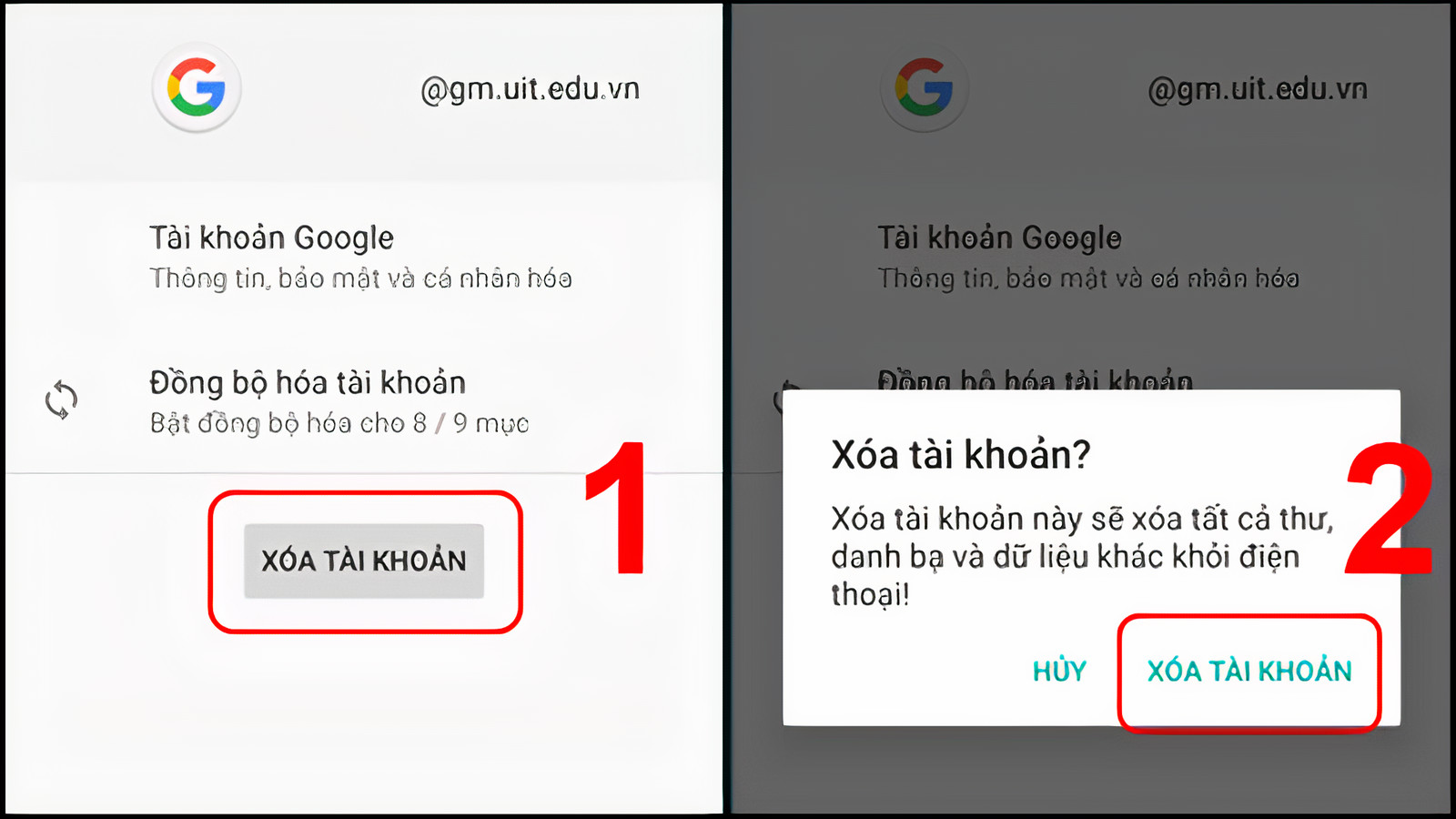 Vậy là có thể xóa được tài khoản Google ra khỏi máy Android rồi
Vậy là có thể xóa được tài khoản Google ra khỏi máy Android rồi
Sau khi đã gỡ tài khoản Google ra khỏi điện thoại Android, các dữ liệu liên quan đến tài khoản sẽ lập tức được gỡ ra khỏi máy.
2. Cách xoá tài khoản Google khỏi iPhone
Xóa tài khoản Google trên iPhone sẽ khác trên Android. Tài khoản Google được tích hợp sâu trong Android nên chỉ cần gỡ ở cài đặt, các mục khác cũng sẽ mất theo. Trên iPhone, người dùng cần phải gỡ tài khoản trên từng ứng dụng đã đăng nhập, điển hình là trong trình duyệt Safari, ứng dụng Gmail, trong Cài đặt,…
Xem thêm: [Video] Cách xóa tài khoản Google trên iPhone dễ dàng, nhanh nhất
Xoá tài khoản Google trên trình duyệt
Trên trình duyệt Safari hoặc bất cứ trình duyệt nào khác có đăng nhập tài khoản Google, bạn vào friend.com.vn > Bấm vào biểu tượng tài khoản Google của bạn > Bấm Đăng xuất khỏi tất cả tài khoản.
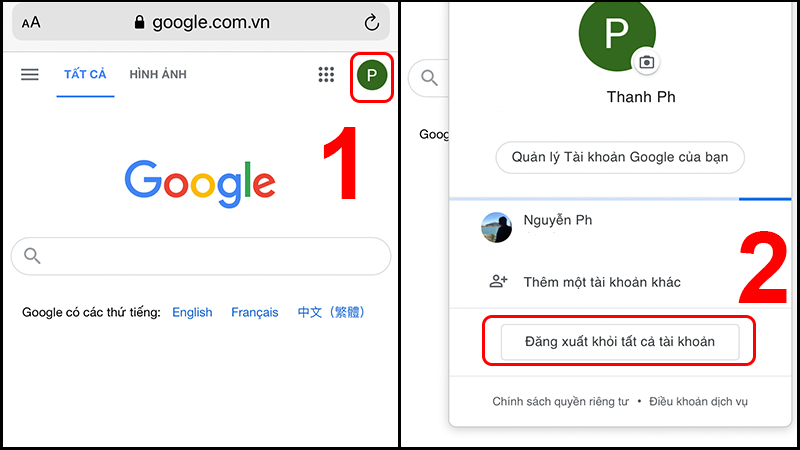 Chọn ô tài khoản ở góc trên để đăng xuất
Chọn ô tài khoản ở góc trên để đăng xuất
Xoá tài khoản Google trong ứng dụng Gmail trên iPhone
Vào trong ứng dụng Gmail > Bấm vào biểu tượng tài khoản của bạn > Bấm Quản lý các tài khoản trên thiết bị này > Chọn Xóa khỏi thiết bị này ở tài khoản bạn muốn gỡ > Bấm Xóa để xác nhận.
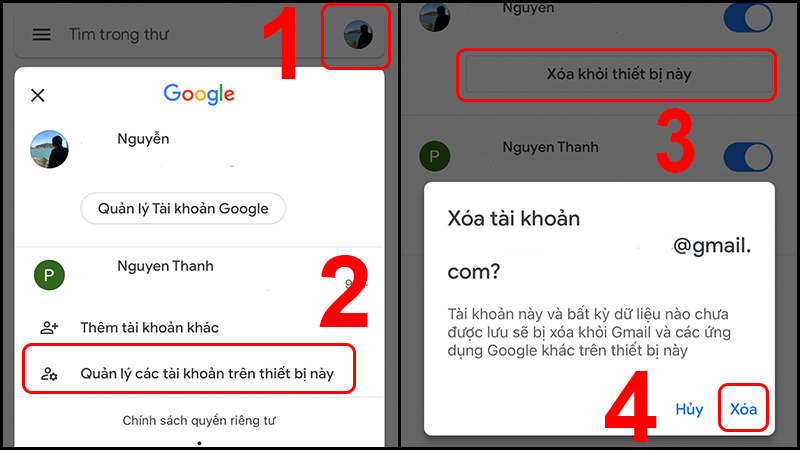 Cách đăng xuất trên Gmail rất đơn giản
Cách đăng xuất trên Gmail rất đơn giản
Xoá tài khoản trong Cài đặt
Bước 1: Bạn vào Cài đặt > Chọn một trong các mục sau: Lịch, Danh bạ, Mail, Ghi chú,… > Chọn Tài khoản.
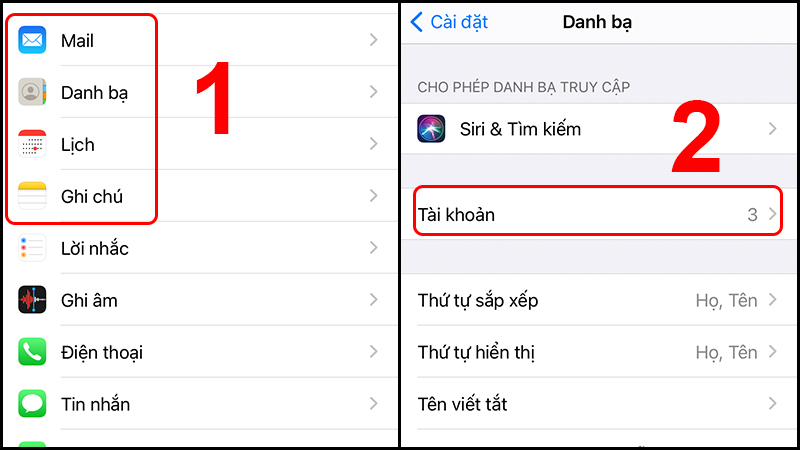 Chọn vào mục tài khoản để bắt đầu gỡ
Chọn vào mục tài khoản để bắt đầu gỡ
Bước 2: Chọn tài khoản Google bạn muốn gỡ > Bấm Xóa tài khoản > Xóa khỏi iPhone của tôi.
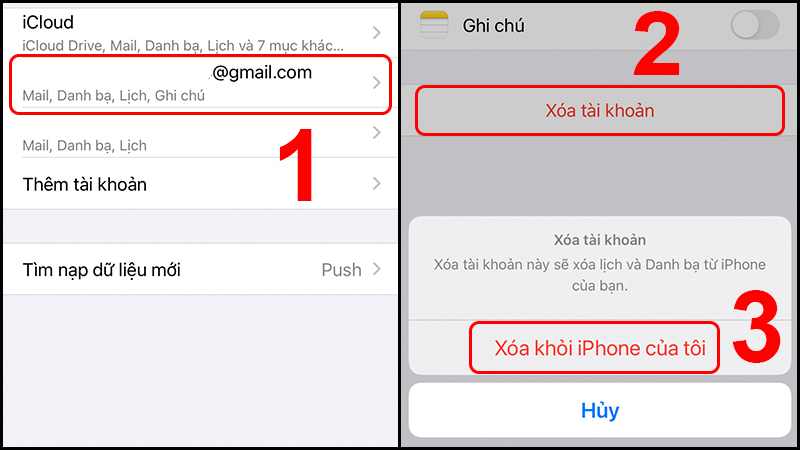 Chọn tài khoản sau đó bấm xóa, tất cả dữ liệu đồng bộ sẽ biến mất
Chọn tài khoản sau đó bấm xóa, tất cả dữ liệu đồng bộ sẽ biến mất
Tham khảo một số mẫu điện thoại đang kinh doanh tại Thế Giới Di Động để bạn sử dụng mượt mà:
- Trả góp 0%
 Có
Có  Không
Không
Cám ơn bạn đã phản hồi
Xin lỗi bài viết chưa đáp ứng nhu cầu của bạn. Vấn đề bạn gặp phải là gì?
Đang làm gặp lỗi, không có trong hướng dẫn Đã làm nhưng không thành công Bài viết không đúng nhu cầu Bài viết đã cũ, thiếu thông tin GỬI
- Share CrocoBlock key trọn đời Download Crocoblock Free
- Cung cấp tài khoản nghe nhạc đỉnh cao Tidal Hifi – chất lượng âm thanh Master cho anh em mê nhạc.
- Làm trắng da Photoshop như thế nào?
- Những cuốn sách song ngữ hay nhất PDF
- Tải phần mềm kết nối xem camera từ xa trên điện thoại [Free]
- HÉ LỘ BÍ MẬT: “ SỰ THẬT ĐẰNG SAU NHỮNG CONTENT TRIỆU VIEW “
- Bán Tài Khoản Ultimate-guitar Giá 500k/năm SALE
Bài viết cùng chủ đề:
-
Tải game Nhất Nhì Ba game đánh bài Online giải trí trực tuyến – 8CHIASE.COM
-
Chọn màu xe hợp mệnh tuổi | OSUNO – KHÓA CHỐNG TRỘM OSUNO
-
Trung tâm tiếng Anh Ocean có tốt không? Có nên học không?
-
Cách kiểm tra thời gian sử dụng Windows – QuanTriMang.com
-
Top 5 ứng dụng tải phim Hot nên cài đặt cho điện thoại iPhone
-
Làm Hồng Vùng Kín hiệu quả với dầu dừa | Eri International
-
[REMUX] Tổng hợp link tải phim Doremon 2006 – 2019 (lồng tiếng)
-
Cách sửa lỗi máy tính không tắt được nguồn thành công 100%
-
Cách sửa tivi Samsung không xem được youtube thành công 100%
-
Background đảng
-
Driver Easy Pro 5.6.15 License Key & Crack Full Free Download
-
Cách lưu dữ liệu vào usb đơn giản -Acup.vn
-
Cách tăng lượt theo dõi trên Facebook nhanh chóng và hiệu quả – Thegioididong.com
-
Cách Đăng Ký Gọi Ngoại Mạng Viettel Theo Ngày, Tháng Mới Nhất 2021
-
8 cách sống chung với bệnh rối loạn ám ảnh cưỡng chế • Hello Bacsi
-
Máy Ảnh Film 35mm Dành Cho Người Mới Bắt Đầu

 Có
Có  Không
Không 











